(拍攝靜態影像)使用觸控操作來指定您要對焦的位置
您可以使用觸控操作來指定要對焦的位置。當您半按快門按鈕時,相機會對焦於觸碰的位置。
手動對焦時,可以在螢幕上某個位置點擊兩下,以放大顯示該處。
觸控對焦
設定相機
按靜態影像/動態影像/S&Q按鈕,以選取靜態影像拍攝模式。
在靜態影像拍攝模式中,下列圖示 會顯示在螢幕左上方。
會顯示在螢幕左上方。
-
[對焦模式]
MENU→
 (拍攝設定1)→[對焦模式]→從
(拍攝設定1)→[對焦模式]→從  [單次對焦]、
[單次對焦]、  [自動對焦]、
[自動對焦]、  [連續對焦]或
[連續對焦]或  [DMF]選項中選取您偏好的設定。
[DMF]選項中選取您偏好的設定。 -
[對焦區域]
MENU→
 (拍攝設定1)→[對焦區域]→從[寬]、[對焦區域]、[中間]、[追蹤: 寬]、[追蹤: 對焦區域]或[追蹤: 中間]選項中選取您偏好的設定。
(拍攝設定1)→[對焦區域]→從[寬]、[對焦區域]、[中間]、[追蹤: 寬]、[追蹤: 對焦區域]或[追蹤: 中間]選項中選取您偏好的設定。 -
[觸控操作]
MENU →
 (設定)→[觸控操作]→[開]。
(設定)→[觸控操作]→[開]。 -
[觸控操作功能]
MENU →
 (拍攝設定2)→[觸控操作功能]→[觸碰移動對焦]。
(拍攝設定2)→[觸控操作功能]→[觸碰移動對焦]。
相關的相機說明指南
相機使用指南
對焦框
當[對焦區域]設定為[寬]、[中間]、[追蹤: 寬]或[追蹤: 中間]時
- 當您在螢幕上觸碰要對焦的位置時,此位置會顯示對焦框。
當[對焦區域]設定為[對焦區域]或[追蹤: 對焦區域]時
- 當您在對焦框可移動的狀態下觸碰[對焦區域]的對焦框時,可以移動對焦區域。
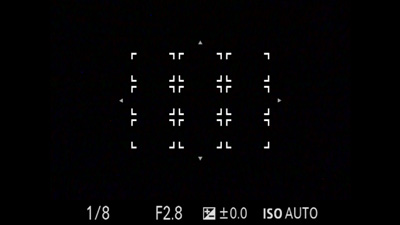
對焦框已準備好可移動
- 透過按中央按鈕,觸碰在對焦區域已選擇的狀態下要對焦的位置。對焦框會變小,並顯示在您觸碰的位置。
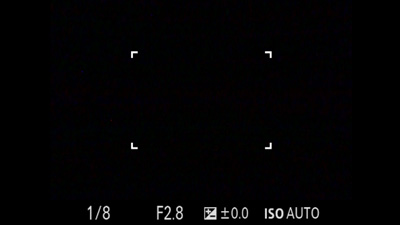
對焦區域已選擇
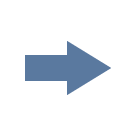

對焦框變小。
提示
- 當[對焦區域]設定為[彈性定點]、[擴充彈性定點]、[追蹤: 彈性定點]或[追蹤: 擴充彈性定點]時,可以使用觸控操作來移動對焦框。
拍攝
半按下快門按鈕。當對焦於被攝體之後,對焦框會變成綠色。要在這些條件下拍攝,當被攝體對焦時,完全按下快門按鈕即可。
若要取消透過觸碰移動對焦,請按下控制滾輪中央。在螢幕模式中,也可以觸碰螢幕右上角的 圖示來取消此功能。
圖示來取消此功能。
*此網頁上的選單畫面影像已經過簡化以用於顯示目的,因此不能準確反映相機的實際畫面顯示。